1.win7怎么设置无操作自动关机
2.如何设置win7定时关机
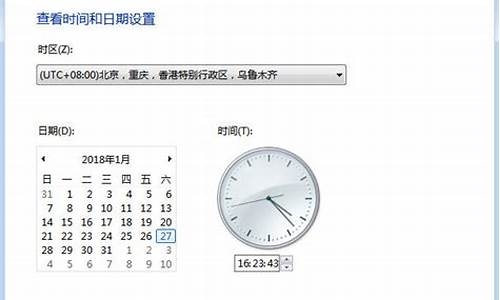
操作步骤:
1、Windows 7在开始菜单底部的搜索栏输入“任务”;
2、通过“任务程序”中单击“创建基本任务”,打开任务向导;
3、在“创建基本任务向导”中名称一栏,输入名称,如“关机”,点击“下一步”;
4、触发器选择关机频率和时机,然后下一步;
5、在“操作”部分,选择“启动程序”;
6、输入脚本"shutdown",参数可选择性填写;
7、点击“完成”。
好了, 设置完毕了,到指定时间关机,关机前会有提示,等待关机的时间可通过填写启动程序时"添加参数"来设定,不填的话默认是30秒后关机。
win7怎么设置无操作自动关机
现如今,很多人工作都依赖于电脑,可是往往又会发生当我们还在使用电脑工作的时候,刚好又有事需要离开,而那时电脑工作完了却无法关机,成了很多人的烦。其实,想要解决这个问题很简单,跟着以下方法来,就可以很好的解决了。以win7系统为例,具体操作如下:
1、首先,按“winR”,win一般是在键盘最下面一排Ctrl和Alt之间的像窗户的标志按键,按住win,再按下字母R键,电脑左下角会出现运行对话框,如下图所示:
2、在对话框的编辑栏里输入“Shutdown-s-t600”(注:引号不输入,“-s”“-t”及“600”前面均有一个空格,其中的数字代表的是时间,单位为秒,如上600即代表10分钟)想设置几天后关机就算出到那时有多少秒,然后把结果代替上面的600即可。
3、然后点击“确认”,完成设置。此时,系统会弹出系统提示对话框,提示系统将在10分钟内关闭,有的电脑可能是在任务栏右边冒泡提醒,而且几秒后就会自动消失,所以要注意看看有没有显示设置正确。
这样一来,就不用担心人走了,电脑却还是继续开着了,是不是很方便简单呢。
如何设置win7定时关机
方法有很多,下面介绍几个常用的:
方法一:指定时间关机
开始--运行(或者win+R键)-- 输入at 23:00 shutdown -s;
上述命令就表示让计算机执行晚上11点自动关机;执行前1分钟会给用户提示;
方法二:
开始--运行(或者win+R键)-- 输入 shutdown -s -t 1800;
上述命令就表示让计算机执行30分钟以后自动关机,时间为秒,在右下角会给用户提示;
命令详解:
at 命令安排在特定日期和时间运行命令和程序;
23:00 处指定了运行命令的时间。格式为24小时制;
shutdown 为系统内置的一个命令,我们可以配合它的参数对系统进行关机、重启等操作;
-s 是“shutdown”命令的一个参数,运行“shutdown -s”代表“关闭计算机”的操作。常见参数还有“-a”“-t”“-f”等。
方法三:
现在好多软件上都自带定时关机功能,用户只要下载了软件,使用过程中设置就可以实现自动关机了,比如360、腾讯电脑管家等软件。
设置定时关机:
1,按“win+R”(注win键即指windows徽标键,该键的最明显的标识就是在键面上有个Windows的徽标),此时会弹出“运行”对话框,如下图所示。
2,在对话框的编辑栏里输入“Shutdown -s -t 600”(注:引号不输入,“-s”“-t”及“600”前面均有一个空格,其中的数字代表的是时间,单位为秒,如上600即代表10分钟),如下图所示。
3,然后点击“确认”,完成设置。此时,系统会弹出系统提示对话框,提示系统将在10分钟内关闭,如下图所示。
取消设置关机
1,如上述步骤一,按“win+R”,打开运行对话框。
2,在对话框中输入“shutdown -a”,注:引号不输入。
如下图所示。
3,点击确定,在系统的右下方会提示定时关机取消。










